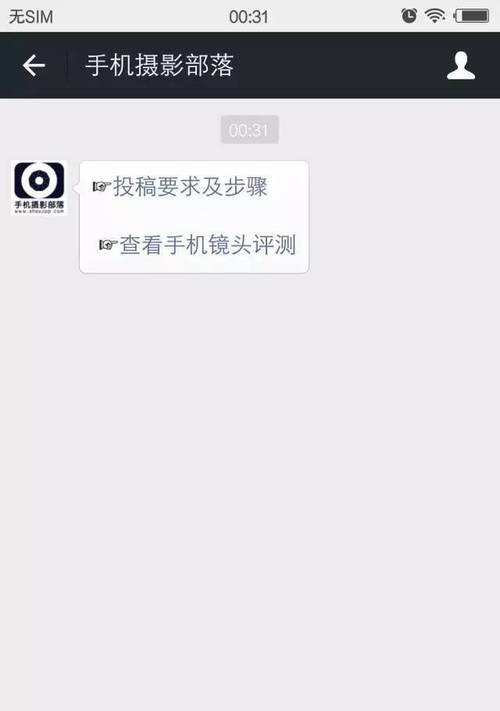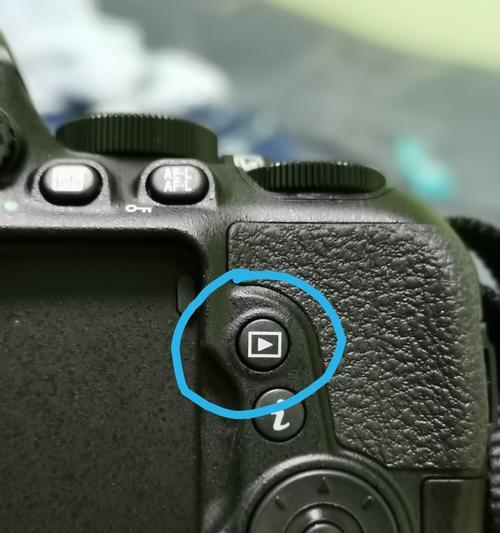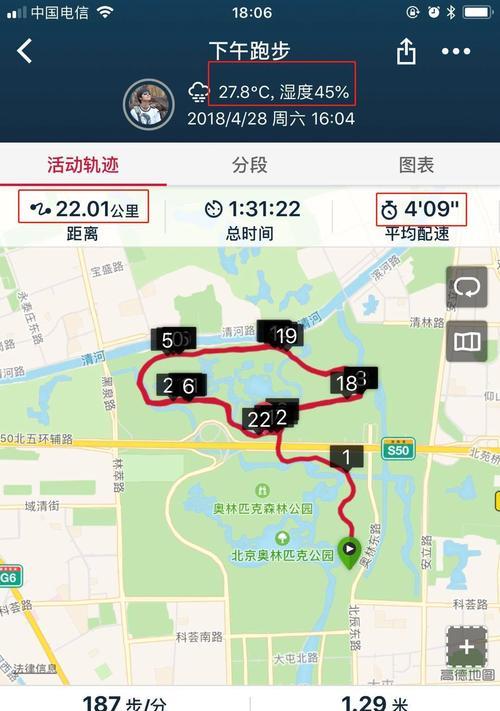在处理敏感数据或者需要限制访问权限的情况下,设置工作簿密码是一种有效的方式。通过设置密码,可以保护工作簿中的数据免受未经授权的访问。下面将介绍如何通过表格设置工作簿密码的操作步骤。
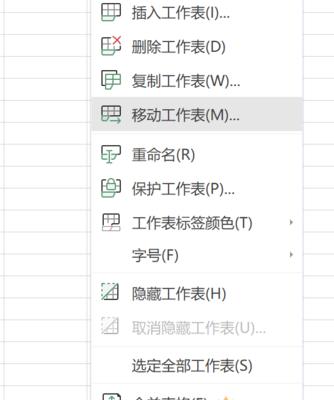
1.选择要设置密码的工作簿
在Excel中打开需要设置密码的工作簿,确保该工作簿是当前活动的。

2.进入工作簿保护选项
点击“文件”选项卡,在弹出的菜单中选择“信息”选项。
3.打开“工作簿保护”功能
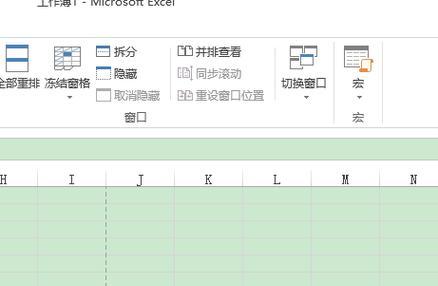
在信息选项卡中,找到并点击“保护工作簿”选项。
4.选择“加密密码”选项
在弹出的保护工作簿菜单中,点击“加密密码”。
5.输入密码
在弹出的对话框中,输入你想要设置的密码。
6.再次确认密码
在下一个对话框中,再次输入相同的密码进行确认。
7.保存工作簿
在完成密码设置后,点击“文件”选项卡,选择“保存”选项保存工作簿。
8.关闭并重新打开工作簿
关闭当前工作簿,并重新打开已经设置密码的工作簿。
9.输入密码进行访问
打开工作簿时,输入之前设置的密码。
10.查看工作簿内容
成功输入密码后,可以正常查看和编辑工作簿中的数据。
11.修改或删除密码
如果需要修改或删除密码,可以通过同样的操作路径进入“工作簿保护”选项进行更改。
12.确保密码安全
设置复杂的密码,并确保将密码妥善保存在安全的位置,避免密码泄露造成数据风险。
13.密码保护注意事项
工作簿密码只能保护工作簿结构和窗口,而不能保护单个单元格或工作表内的数据。
14.密码重置方法
如果忘记了密码,可以通过一些特殊方法进行重置,但会丢失工作簿中的数据,请谨慎操作。
15.密码保护和备份
除了设置密码,定期备份工作簿是一种保护数据的重要手段,以防意外丢失或损坏。
通过表格设置工作簿密码可以有效保护敏感数据的安全,只有输入正确的密码才能访问和修改工作簿。在设置密码时需要注意选择复杂的密码,并妥善保管,同时定期备份工作簿以防数据丢失。